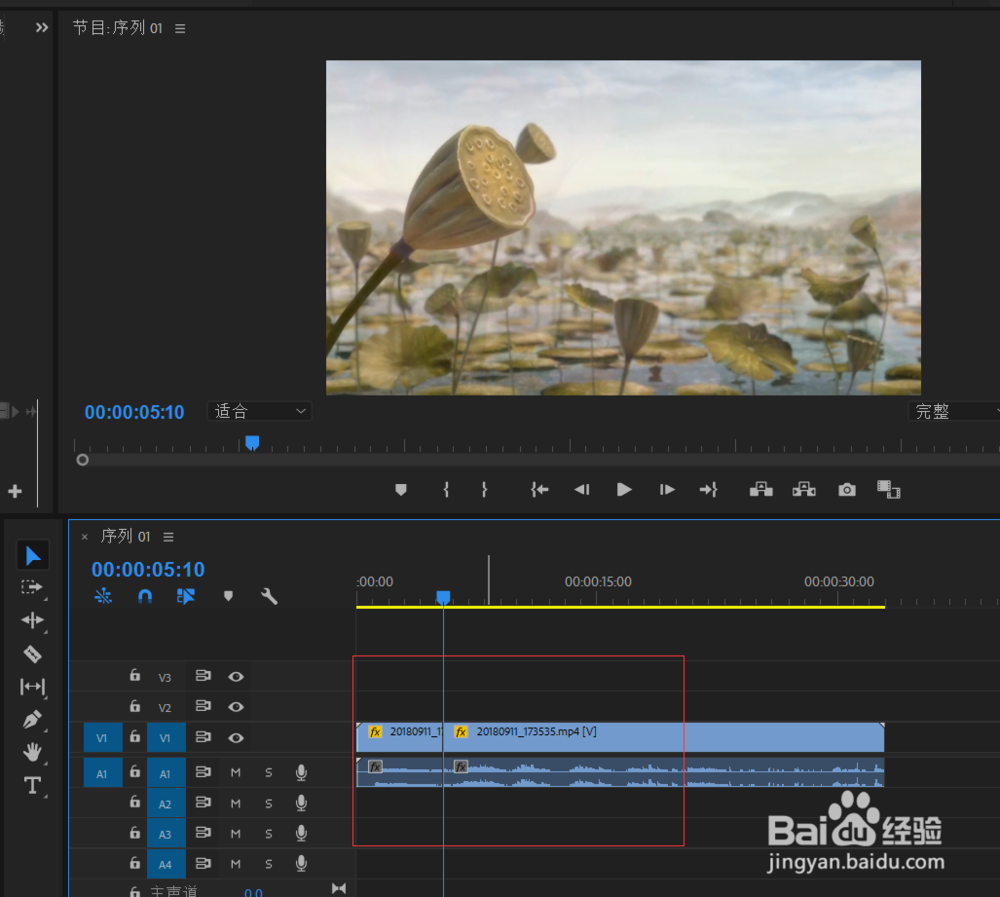1、首先肯定是打开pr软件
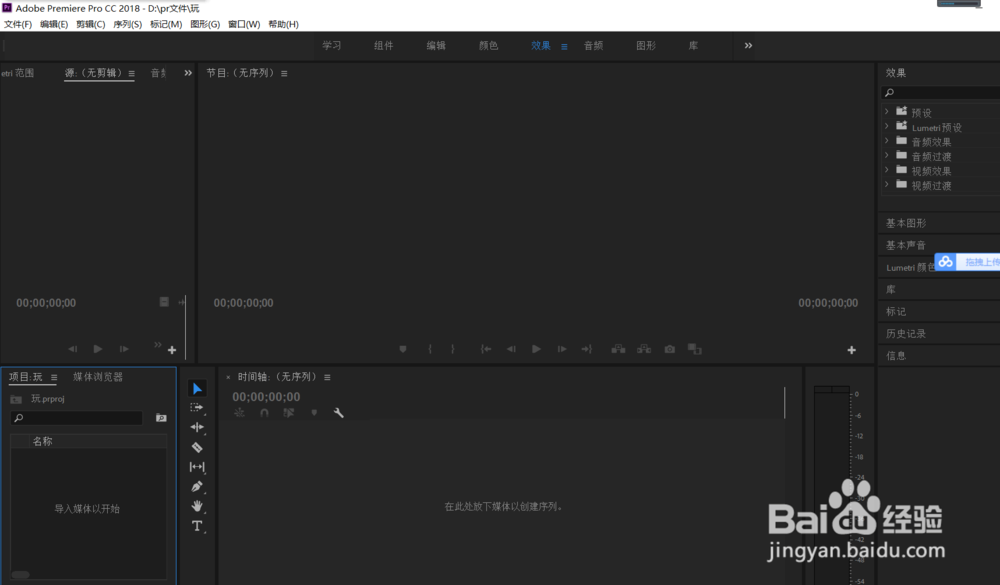
2、然后导入需要剪辑的视频文件

3、然后建立一个序列,也就是视频的宽高比列
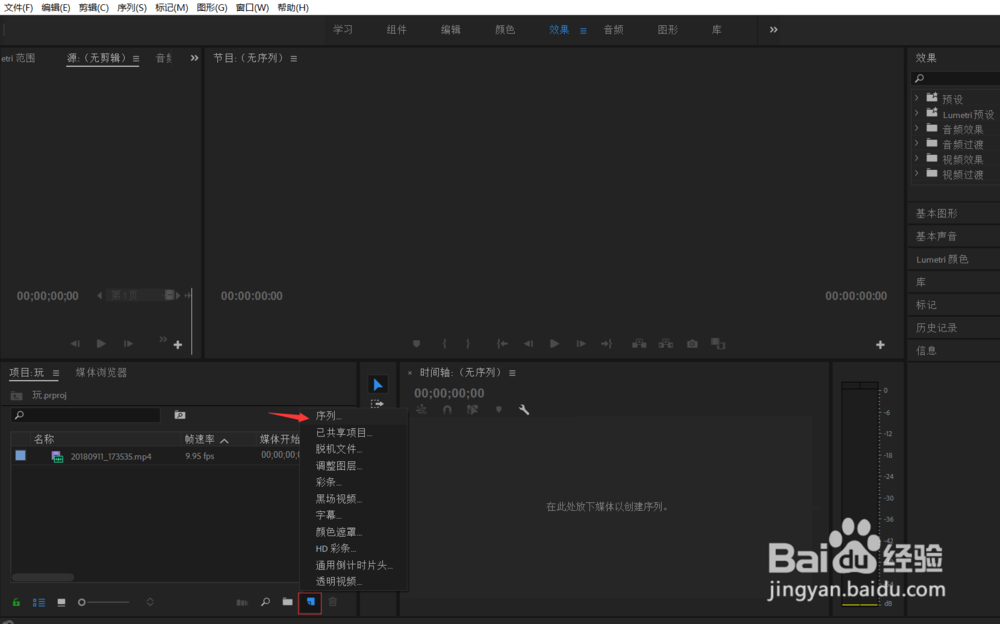

4、然后将素材拖拽到时间轴上

5、选择“剃刀工具”,或者直接按键盘上的“C”键,切下不要的部分
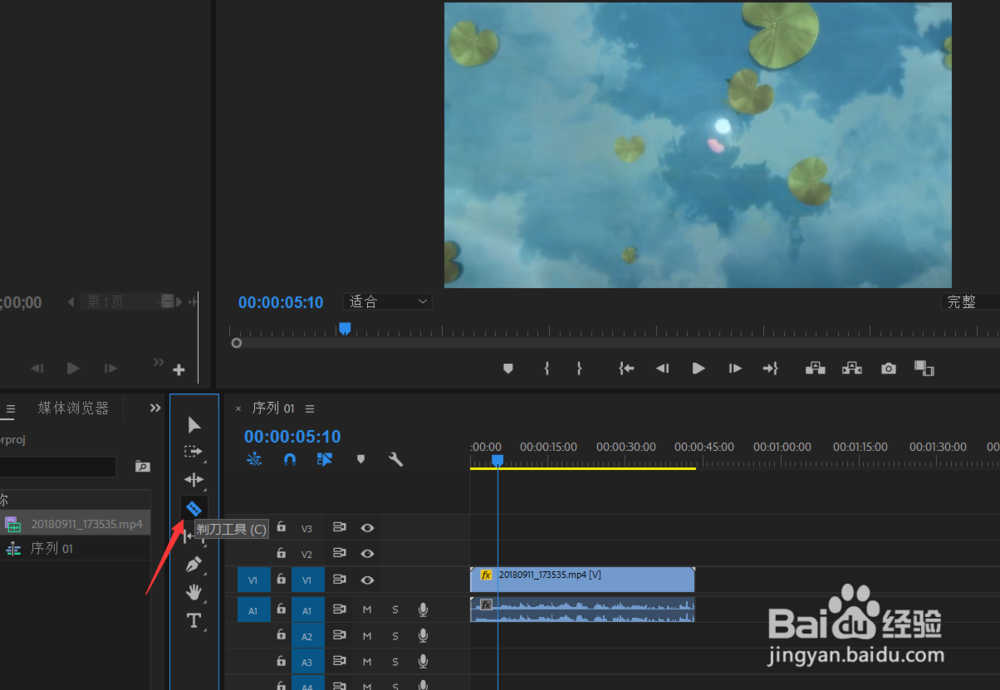
6、然后选中不要的部分,鼠标右键,选择波纹删除
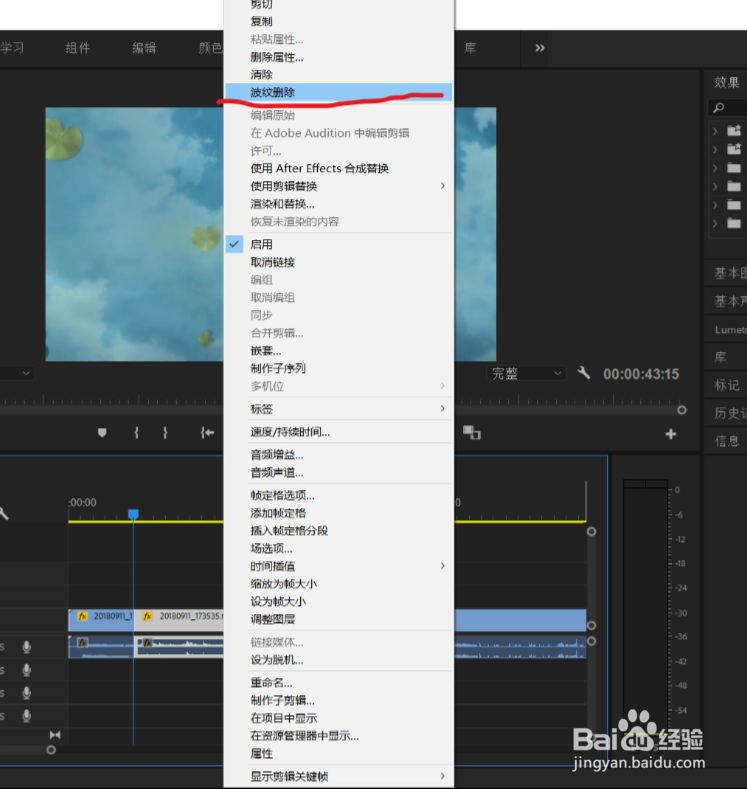
7、可以看到视频完美贴合啦
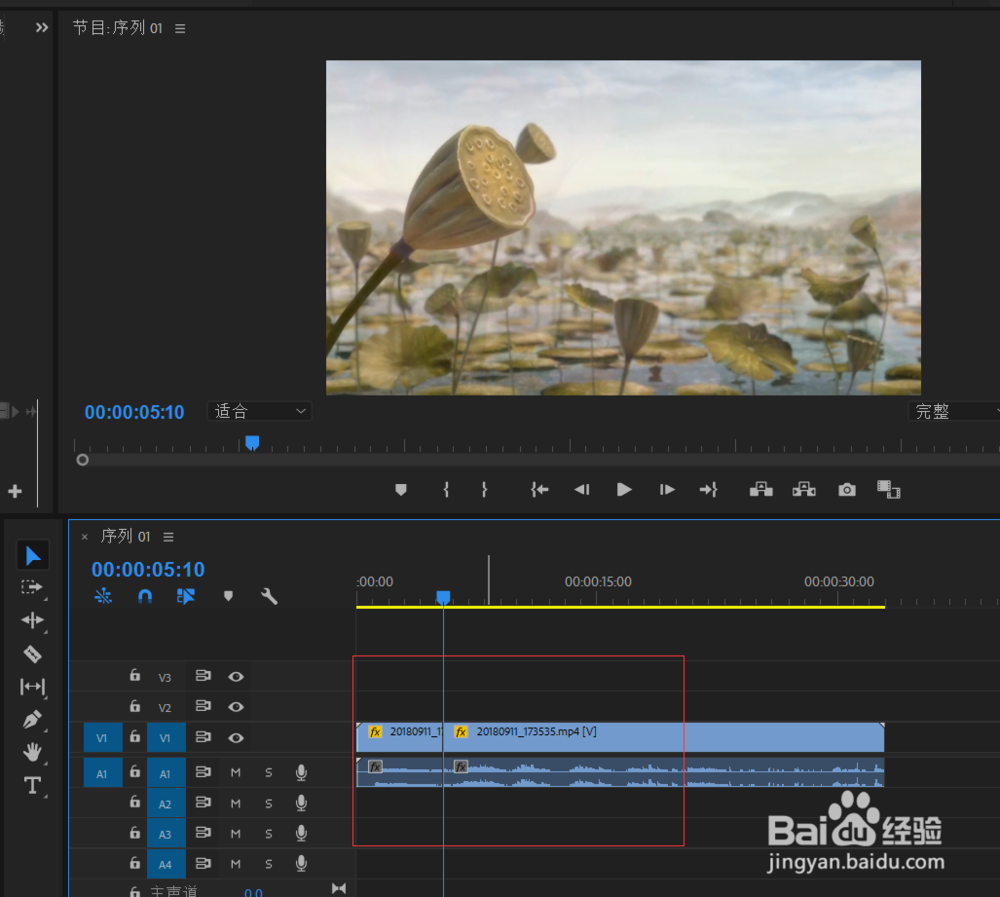
时间:2024-10-18 15:21:49
1、首先肯定是打开pr软件
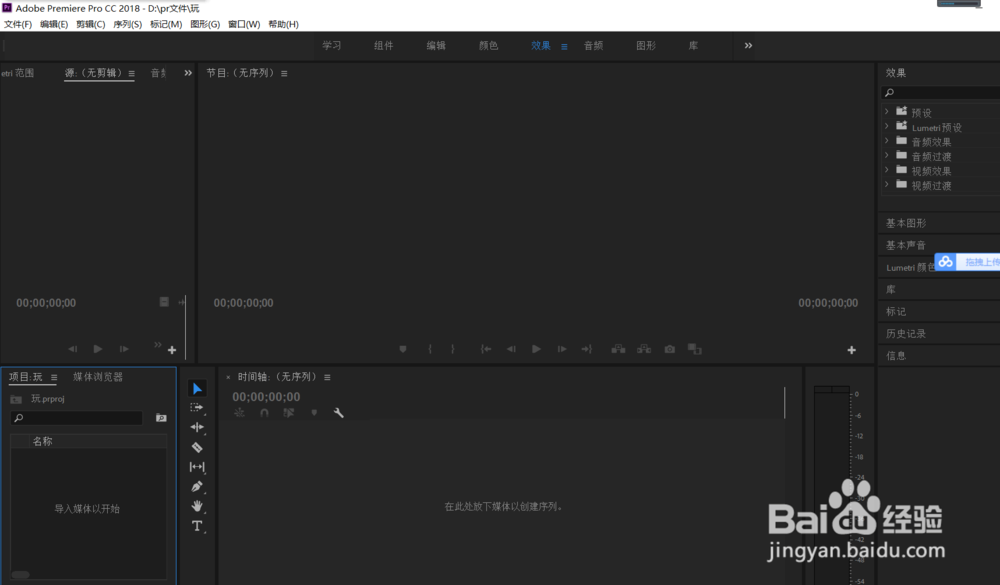
2、然后导入需要剪辑的视频文件

3、然后建立一个序列,也就是视频的宽高比列
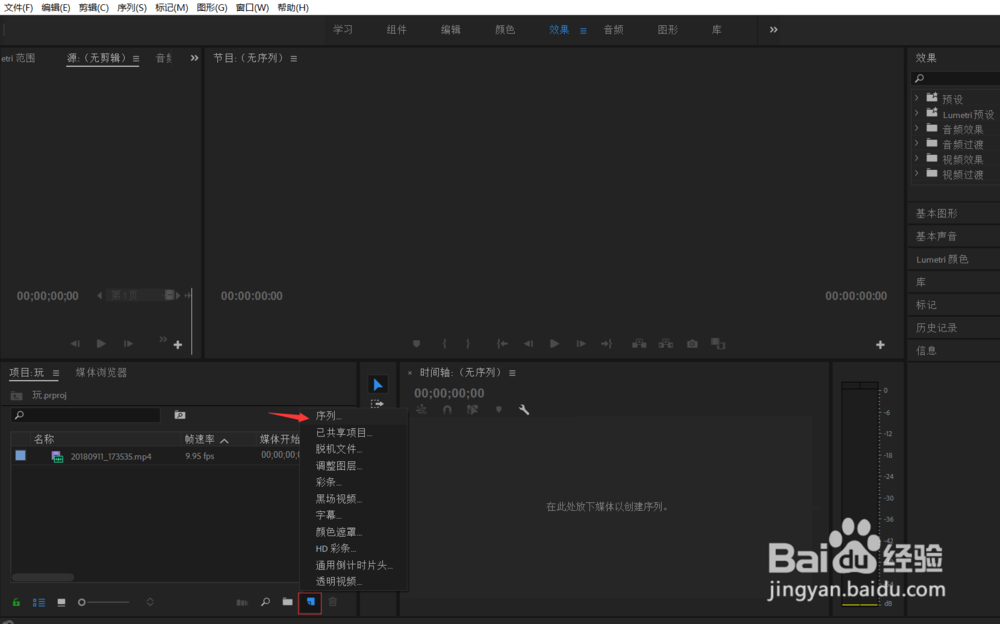

4、然后将素材拖拽到时间轴上

5、选择“剃刀工具”,或者直接按键盘上的“C”键,切下不要的部分
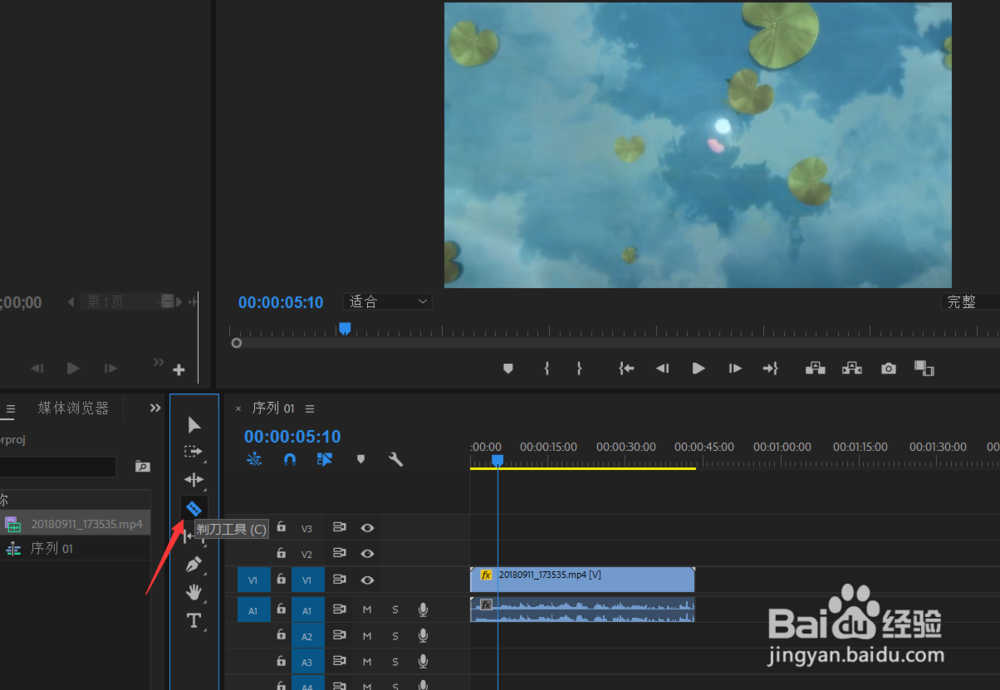
6、然后选中不要的部分,鼠标右键,选择波纹删除
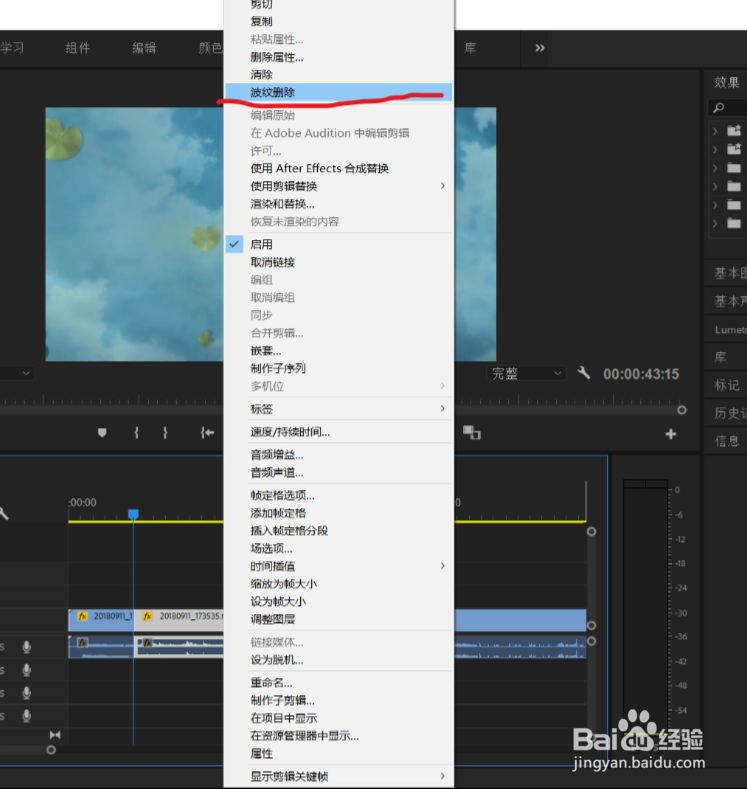
7、可以看到视频完美贴合啦